¿Está utilizando Microsoft Office en su computadora y busca optimizar el espacio de su disco duro ? Es posible que hayas notado una carpeta oculta llamada MSO Cache que ocupa varios cientos de megabytes o incluso varios gigabytes. ¿Qué es esta carpeta y para qué sirve? ¿Es esencial para el correcto funcionamiento de su software Office? Se puede eliminar o mover sin riesgo ? En este artículo, le contaremos todo lo que necesita saber sobre MSO Cache y cómo administrarlo de manera efectiva.
¿Qué es la caché MSO?
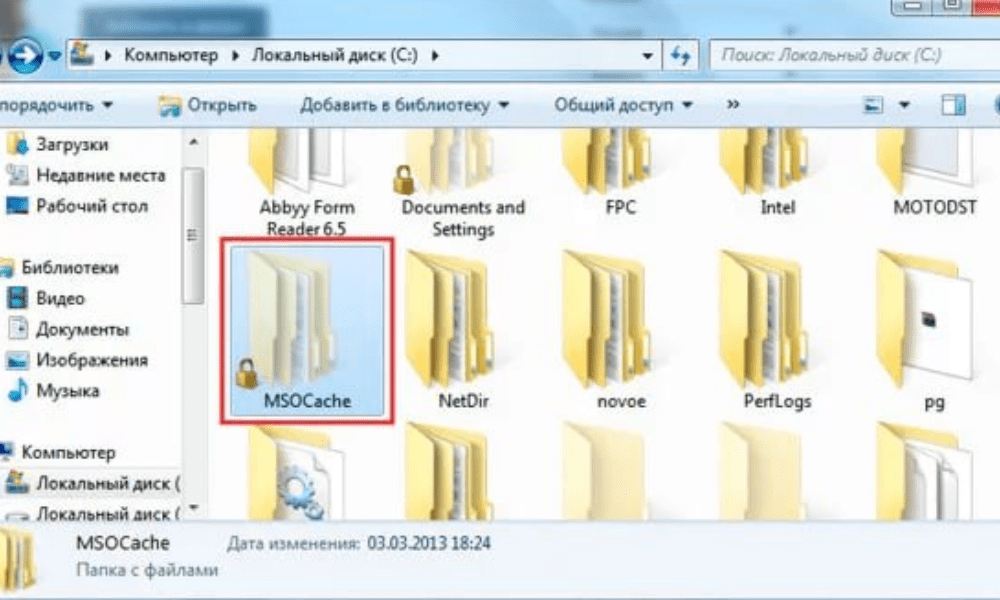
MSO Cache es una carpeta creada por Microsoft Office durante su instalación. Contiene archivos de instalación y fuentes locales que le permiten reparar o agregar funciones a Office sin necesidad del CD-ROM o el archivo descargado.
MSO Cache es útil si desea modificar su instalación de Office, por ejemplo agregando o eliminando componentes o aplicando actualizaciones . También evita solicitar el CD-ROM o el archivo descargado cada vez que inicia una aplicación de Office.
El caché MSO generalmente se encuentra en la raíz de su partición C: y está oculto de forma predeterminada. las Opciones de carpeta del Explorador Windows .
El tamaño de la caché MSO puede variar según la versión de Office que haya instalado. Por ejemplo, para Office 2007 , puede ocupar alrededor de 430 MB , mientras que para Office 2010, puede llegar a más de 7,50 MB .
¿Deberíamos eliminar la caché MSO?

No se recomienda eliminar la caché MSO , ya que puede causar problemas con la instalación de Office. Si elimina la caché MSO, deberá proporcionar el CD-ROM o el archivo descargado cada vez que desee modificar su instalación de Office, o cada vez que una aplicación de Office verifique el origen de la instalación.
Además, si simplemente elimina la carpeta MSO Cache, dejará entradas de registro huérfanas, lo que puede provocar errores o mal funcionamiento. Por lo tanto, debe utilizar una herramienta específica para eliminar correctamente la caché MSO.
Microsoft proporciona una herramienta llamada Fuente de instalación local (LIS) , que ayuda a administrar la caché MSO. Puede descargar esta herramienta desde el sitio web oficial de Microsoft. Una vez instalada, puede iniciar esta herramienta escribiendo listool.exe en el símbolo del sistema.
Con esta herramienta, puede eliminar la caché MSO eligiendo la opción Eliminar archivos. También puede mover la caché MSO a otra unidad eligiendo la opción Mover archivos y especificando la letra de la unidad de destino.
¿Cómo optimizar la caché MSO?

Si no desea eliminar ni mover la caché MSO, pero aún desea ahorrar espacio en su disco duro, existen algunos consejos para optimizar la caché MSO.
Primero, puede comprimir la carpeta MSO Cache usando Windows . Por eso :
- Haga clic derecho en la carpeta MSO Cache
- Elija propiedades, luego marque la casilla "Coste esta carpeta para ahorrar espacio en disco".
Esto reducirá el tamaño de la carpeta sin afectar su funcionamiento.
Luego puedes archivos u obsoletos Por ejemplo, si desinstaló ciertos componentes de Office, puede eliminar los archivos correspondientes en MSO Cache. Para ello, puede utilizar software como CCleaner, que detecta y elimina archivos innecesarios de MSO Cache.
Finalmente, puede limitar la verificación de la caché MSO por parte de las aplicaciones de Office . Esto se debe a que algunas aplicaciones de Office verifican la fuente de instalación cada vez que las inicia, lo que puede ralentizar el inicio o generar mensajes de error. Para evitar esto, puede editar el Windows para deshabilitar la verificación de caché MSO.
Advertencia : Antes de modificar el Windows , es recomendable realizar una copia de seguridad del registro o crear un punto de restauración del sistema, porque un manejo inadecuado puede dañar su sistema.
Para deshabilitar la verificación de caché MSO, siga estos pasos:
- Editor del Registro Windows escribiendo regedit en el Inicio o en el cuadro de búsqueda.
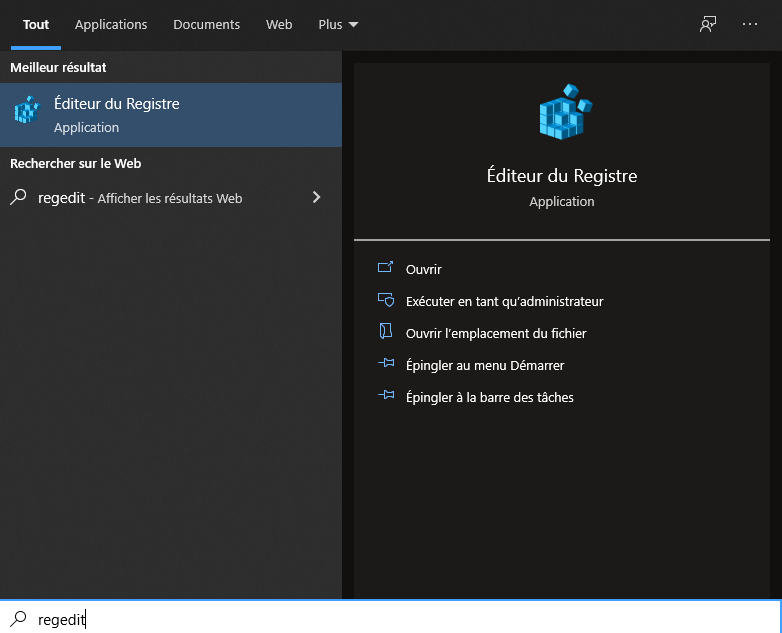
- Navegue hasta la siguiente clave: HKEY_LOCAL_MACHINE\SOFTWARE\Microsoft\Office\Delivery\SourceEngine\Downloads

- Debajo de esta clave, verá varias subclaves con nombres alfanuméricos. Cada subclave corresponde a un componente de Office. Para saber a qué componente pertenece una subclave, haga clic en ella y observe el valor ProductName en el panel derecho.
- Para cada subclave correspondiente a un componente de Office que desee deshabilitar la verificación de caché MSO, haga clic en ella y cree un nuevo valor DWORD llamado CDCache en el panel derecho.
- Haga doble clic en el valor de CDCache y configúrelo en 0.

- Cierre el Editor del Registro y reinicie su computadora.
Preguntas frecuentes sobre la caché MSO
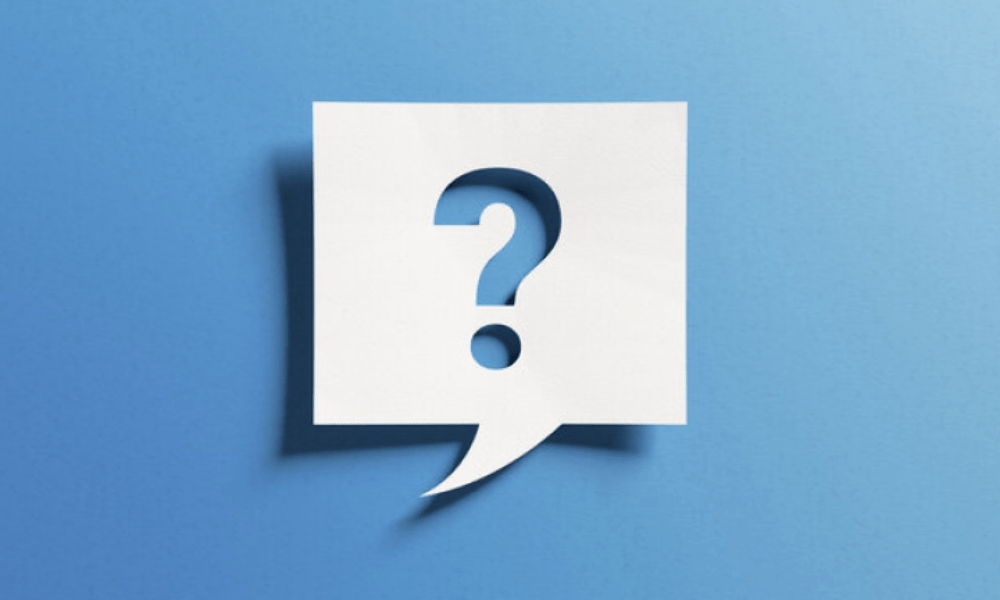
A continuación se incluyen algunas preguntas frecuentes sobre MSO Cache y sus respuestas.
¿Cuál es la diferencia entre caché MSO y caché de Office?
MSO Cache es una carpeta que contiene archivos de instalación y fuentes locales para Microsoft Office . La caché de Office es una carpeta que contiene archivos temporales creados por las aplicaciones de Office mientras están en uso. El caché de Office generalmente se encuentra en la AppData\Local\Microsoft\Office .
Este artículo te puede interesar: ¿ Cómo abrir un archivo GPX? ¡Aprende a usarlos!
¿Puedes eliminar el caché de Office?
Sí, puede eliminar el caché de Office de forma segura porque solo contiene archivos temporales que no son esenciales para el funcionamiento de Office. Puede utilizar software como CCleaner para limpiar el caché de Office fácilmente.
¿Cómo reparar MSO Cache si está dañado?
Si la caché MSO está dañada o corrompida , puede intentar repararla utilizando la herramienta Fuente de instalación local (LIS) de Microsoft. Inicie esta herramienta escribiendo listool.exe en el símbolo del sistema y elija la opción Reparar archivos. Si eso no funciona, puede intentar reparar su instalación de Office usando el Windows .
¿Cuáles son las ventajas y desventajas de MSO Cache?
Las ventajas de MSO Cache son :
- Le permite modificar o reparar su instalación de Office sin necesidad del CD-ROM o el archivo descargado.
- Acelera el inicio de las aplicaciones de Office evitando solicitar la fuente de instalación cada vez.
Las desventajas de MSO Cache son :
- Ocupa mucho espacio en tu disco duro, lo que puede resultar molesto si tienes poco espacio libre.
- Puede estar dañado o corrompido por virus o errores del sistema, lo que puede afectar el funcionamiento de Office.
¿Cómo sé qué versión de Office corresponde al MSO Cache?
Para saber qué versión de Office corresponde a MSO Cache , puedes fijarte en el tamaño de la carpeta o en los nombres de los archivos que contiene. Por ejemplo :
- Si la carpeta tiene alrededor de 430 MB y contiene archivos llamados ProPlusWW.msi o EnterpriseWW.msi, es Office 2007.
- Si la carpeta tiene más de 750 MB y contiene archivos llamados ProPlusWW.msi o ProfessionalPlusWW.msi, es Office 2010.
- Si la carpeta tiene alrededor de 1 GB y contiene archivos llamados ProPlusWW.msi o ProfessionalPlusWW.msi, es Office 2013.
- Si la carpeta tiene alrededor de 1,5 GB y contiene archivos llamados ProPlusWW.msi o ProfessionalPlusWW.msi, es Office 2016 o 2019.
Tabla comparativa de versiones de Office y MSO Cache
| Versión de oficina | Tamaño de caché MSO | Nombres de archivos |
| Oficina 2007 | Aproximadamente 430 MB | ProPlusWW.msi o EnterpriseWW.msi |
| Oficina 2010 | Más de 750MB | ProPlusWW.msi o ProfessionalPlusWW.msi |
| Oficina 2013 | Aproximadamente 1GB | ProPlusWW.msi o ProfessionalPlusWW.msi |
| Oficina 2016/2019 | Aproximadamente 1,5 GB | ProPlusWW.msi o ProfessionalPlusWW.msi |
¿Cómo crear una caché MSO si no existe?
Si no tiene una caché MSO en su disco duro , puede crearla utilizando la herramienta Fuente de instalación local (LIS) de Microsoft. Inicie esta herramienta escribiendo listool.exe en un símbolo del sistema y elija la opción Crear archivos . Deberá indicar la ruta del CD-ROM o archivo de Office descargado, así como la letra de la unidad donde desea crear la caché MSO.
Conclusión
MSO Cache es una carpeta útil para administrar su instalación de Office , pero también puede ocupar mucho espacio en su disco duro. Puedes optar por eliminarlo, moverlo u optimizarlo según tus necesidades y preferencias. Esperamos que este artículo le haya ayudado a comprender mejor MSO Cache y cómo gestionarlo de forma eficaz.




